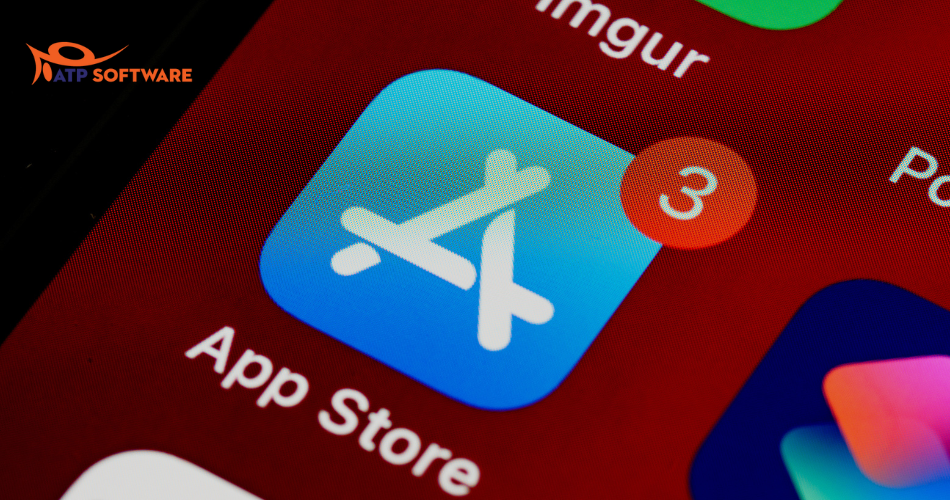App Store là một trong những kho ứng dụng lớn được trang bị trên các sản phẩm của Apple. Nếu App Store của bạn hiển thị tiếng nước ngoài và bạn không biết làm cách nào để chuyển vùng về Việt Nam thì hãy theo dõi ngay bài viết bên dưới: Không chuyển vùng App Store được, cách xử lý như nào?
Không chuyển vùng App Store được, xử lí trên App Store
Nếu bạn đang Không chuyển vùng App Store được, bạn có thể xử lí ngay trên App Store với các bước như sau:
Bước 1: Mở App Store trên thiết bị của bạn.
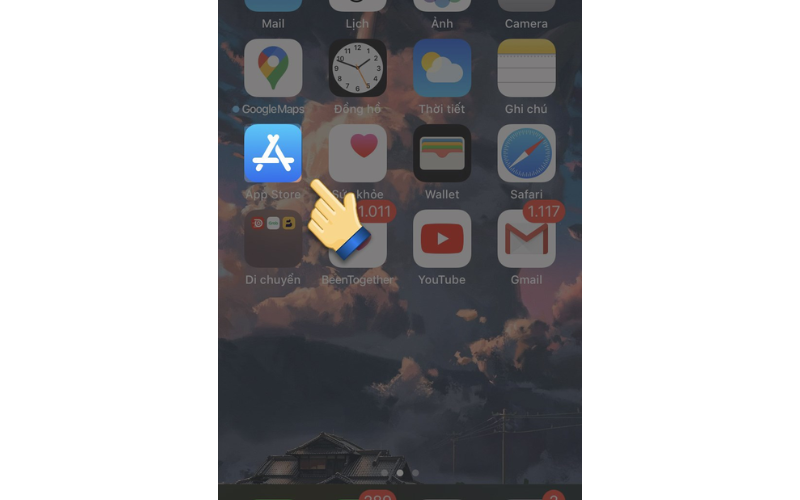
Bước 2: Nhấn vào biểu tượng tài khoản của bạn ở góc trên bên phải màn hình.
Bước 3: Trong trang tài khoản, chạm vào tên Apple ID của bạn để xem thông tin chi tiết.
Bước 4: Cuộn xuống và tìm mục “Quốc gia/Vùng”, sau đó nhấn vào.
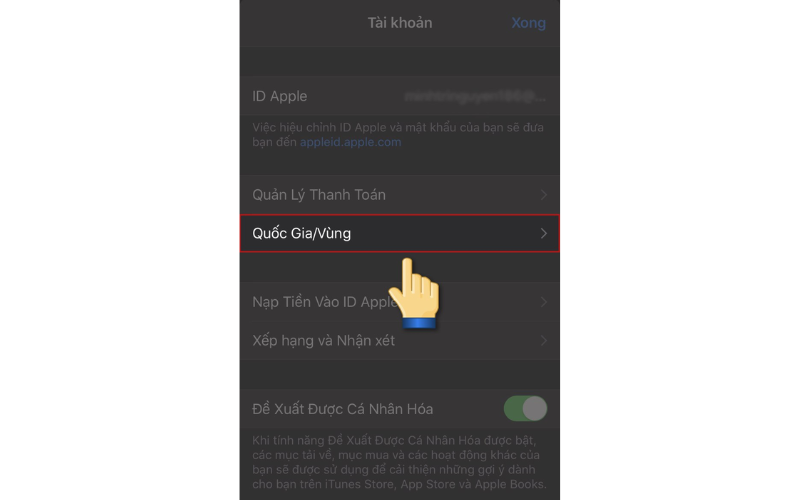
Bước 5: Chọn “Thay đổi Quốc gia hoặc Vùng” để bắt đầu quá trình chuyển vùng.
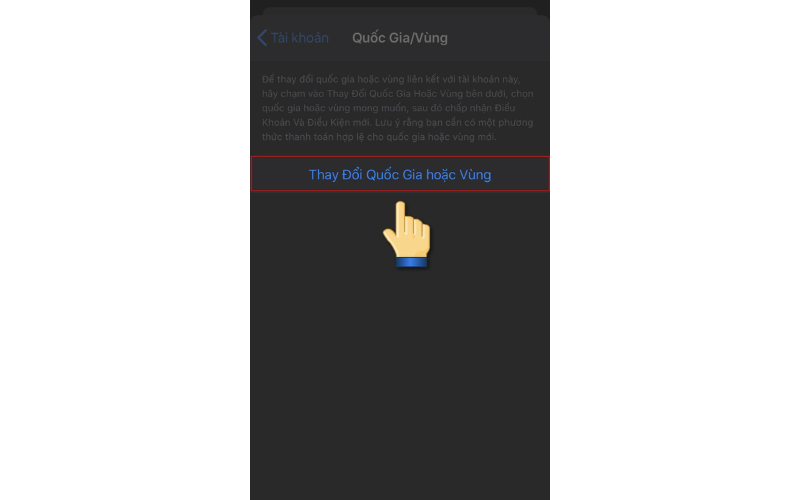
Bước 6: Trong danh sách các quốc gia/vùng, hãy tìm và chọn “Việt Nam”.
Bước 7: Đọc kỹ các điều khoản và điều kiện, sau đó nhấn “Đồng ý” để tiếp tục.
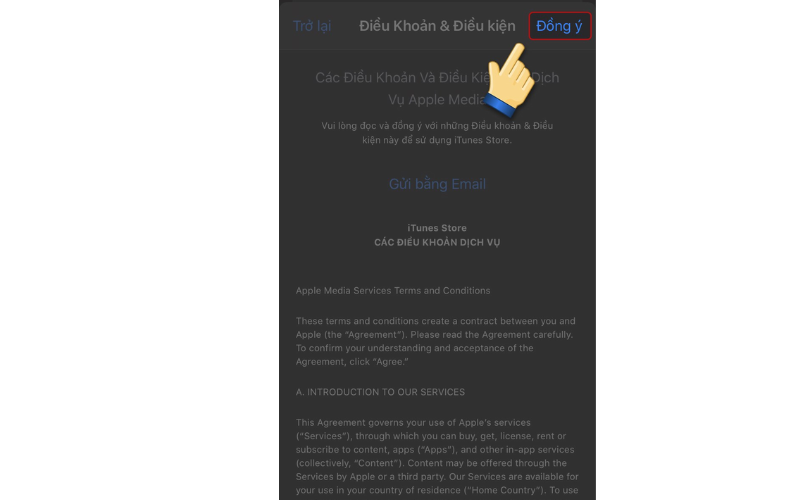
Bước 8: Một thông báo xác nhận sẽ xuất hiện, nhấn “Đồng ý” một lần nữa để hoàn tất việc thay đổi quốc gia/vùng.
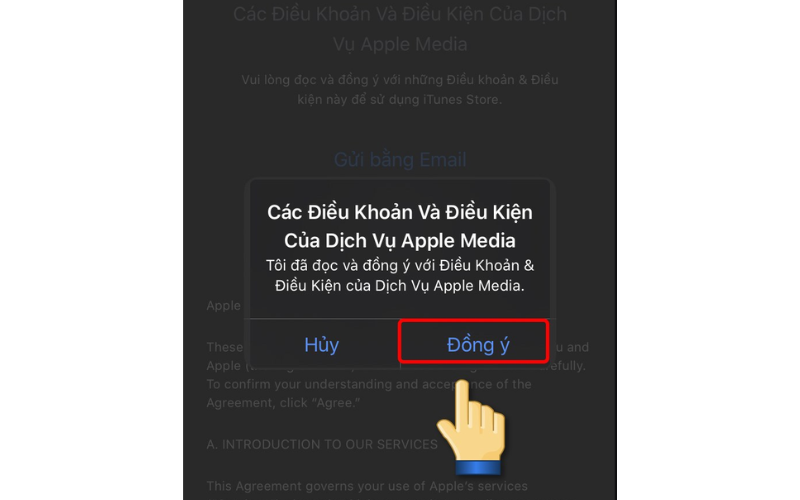
Bước 9: Bạn sẽ được chuyển đến trang điền thông tin thanh toán. Tuy nhiên, bạn có thể bỏ qua bước này bằng cách nhấn nút Home hai lần (hoặc vuốt lên từ cạnh dưới và giữ ở giữa màn hình đối với iPhone X trở lên) để thoát khỏi ứng dụng App Store.
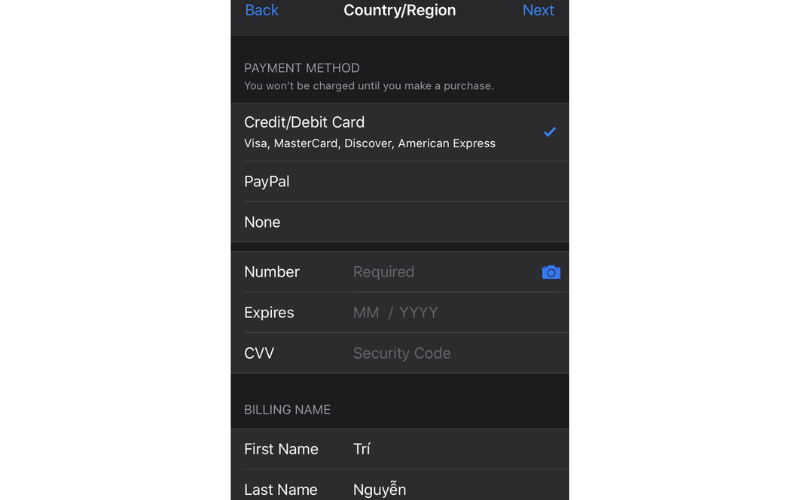
Bước 10: Khởi động lại App Store và kiểm tra xem vùng đã được chuyển hay chưa.
Hướng dẫn chi tiết cách chuyển vùng App Store sang Hoa Kỳ
Ngoài cách chuyển vùng trực tiếp trong App Store, bạn còn có thể thực hiện thông qua mục Cài đặt trên thiết bị của mình. Dưới đây là hướng dẫn chi tiết từng bước:
Bước 1: Mở Cài đặt trên thiết bị.
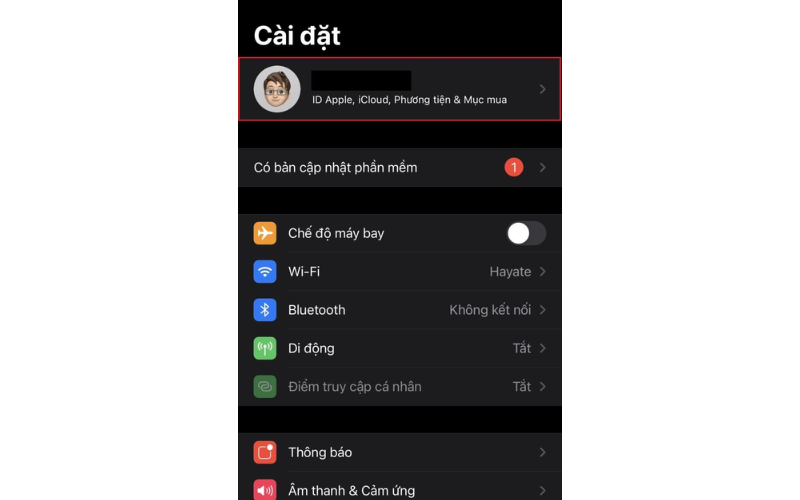
Bước 2: Cuộn xuống và tìm mục “iTunes & App Store”, sau đó nhấn vào để truy cập cài đặt liên quan.
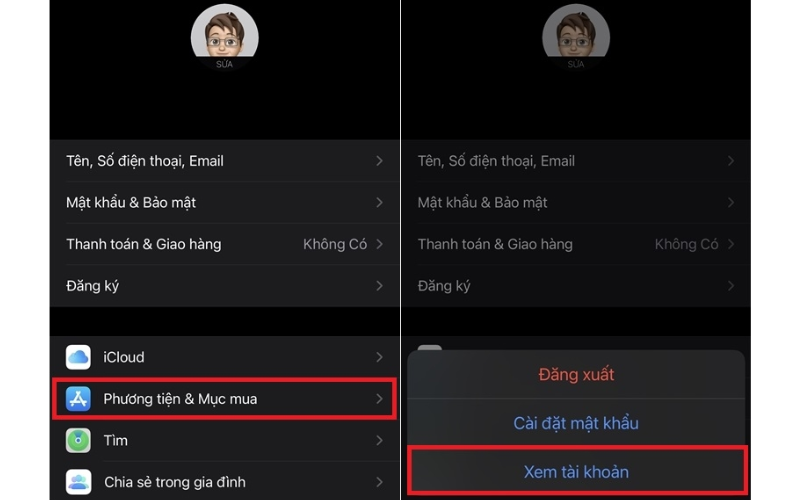
Bước 3: Ở đầu trang cài đặt iTunes & App Store, bạn sẽ thấy tên Apple ID của mình. Nhấn vào đó để xem thông tin tài khoản.
Bước 4: Trong cửa sổ bật lên, chọn “Xem ID Apple” để mở trang quản lý tài khoản. Bạn có thể sẽ được yêu cầu nhập mật khẩu Apple ID để xác thực.
Bước 5: Trong trang thông tin tài khoản, cuộn xuống vàchọn “Xem ID Apple” sau đó nhấn vào.
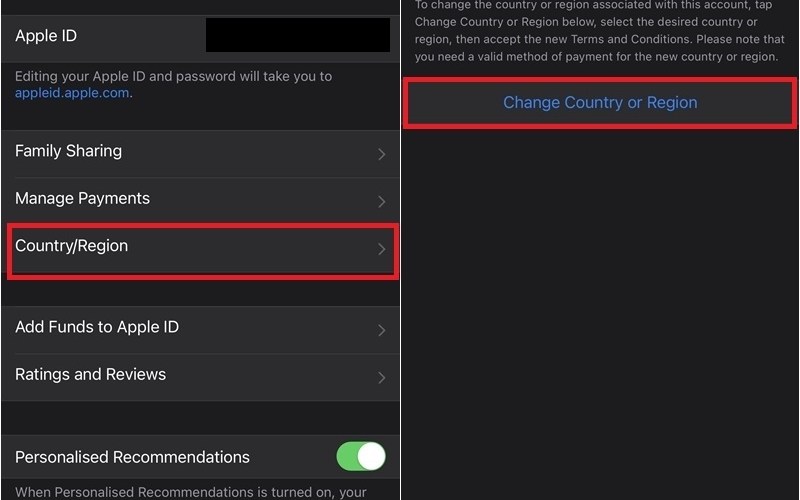
Bước 6: Chọn “Thay đổi Quốc gia hoặc Vùng”.
Bước 7: Tìm và chọn “Việt Nam” trong danh sách các quốc gia/vùng.
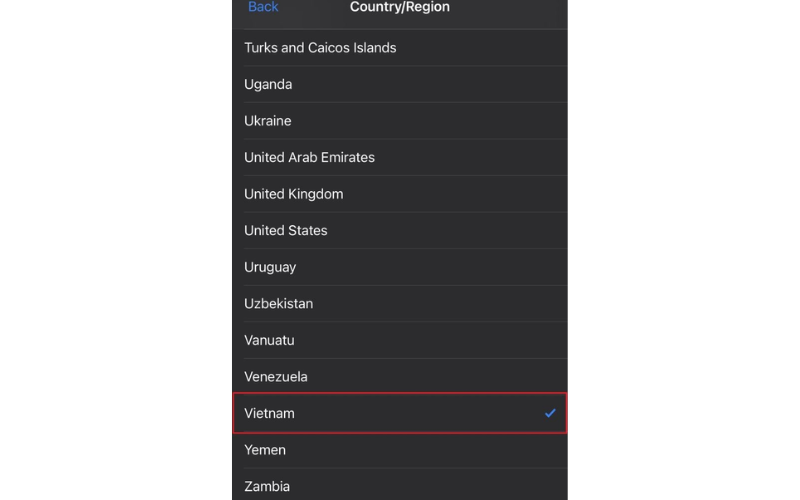
Bước 8: Đọc kỹ các điều khoản và điều kiện, sau đó nhấn “Đồng ý”.

Bước 9: Nhấn “Đồng ý” một lần nữa để hoàn tất việc thay đổi quốc gia/vùng.
Bước 10: Bạn sẽ được chuyển đến trang điền thông tin thanh toán. Nhấn nút Home hai lần (hoặc vuốt lên từ cạnh dưới và giữ ở giữa màn hình đối với iPhone X trở lên) để thoát khỏi ứng dụng Cài đặt.
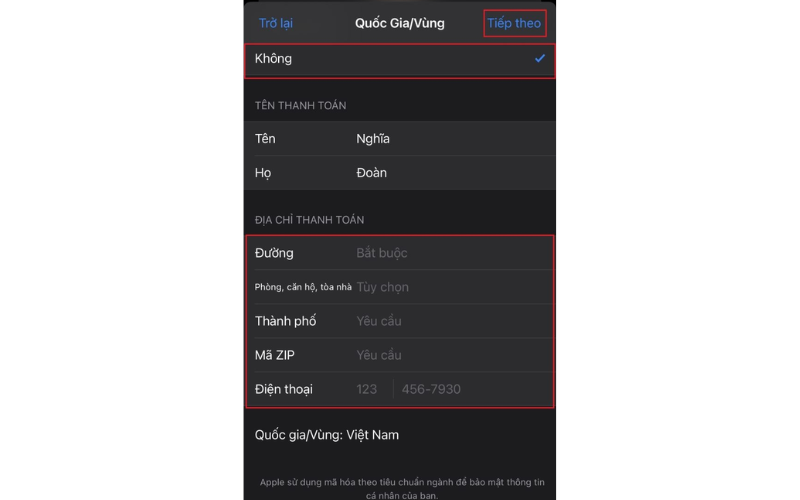
Xem thêm: iTunes Store là gì? Cách tạo tài khoản iTunes Store
Tổng kết
Vậy là chúng mình đã vừa tìm hiểu Không chuyển vùng App Store được, cách xử lý như nào? Hy vọng những thông tin đã giúp bạn chuyển vùng App Store thành công. Nếu có bất kỳ thắc mắc nào, hãy liên hệ đến ATP Software nhé, nhân viên sẽ hỗ trợ bạn.